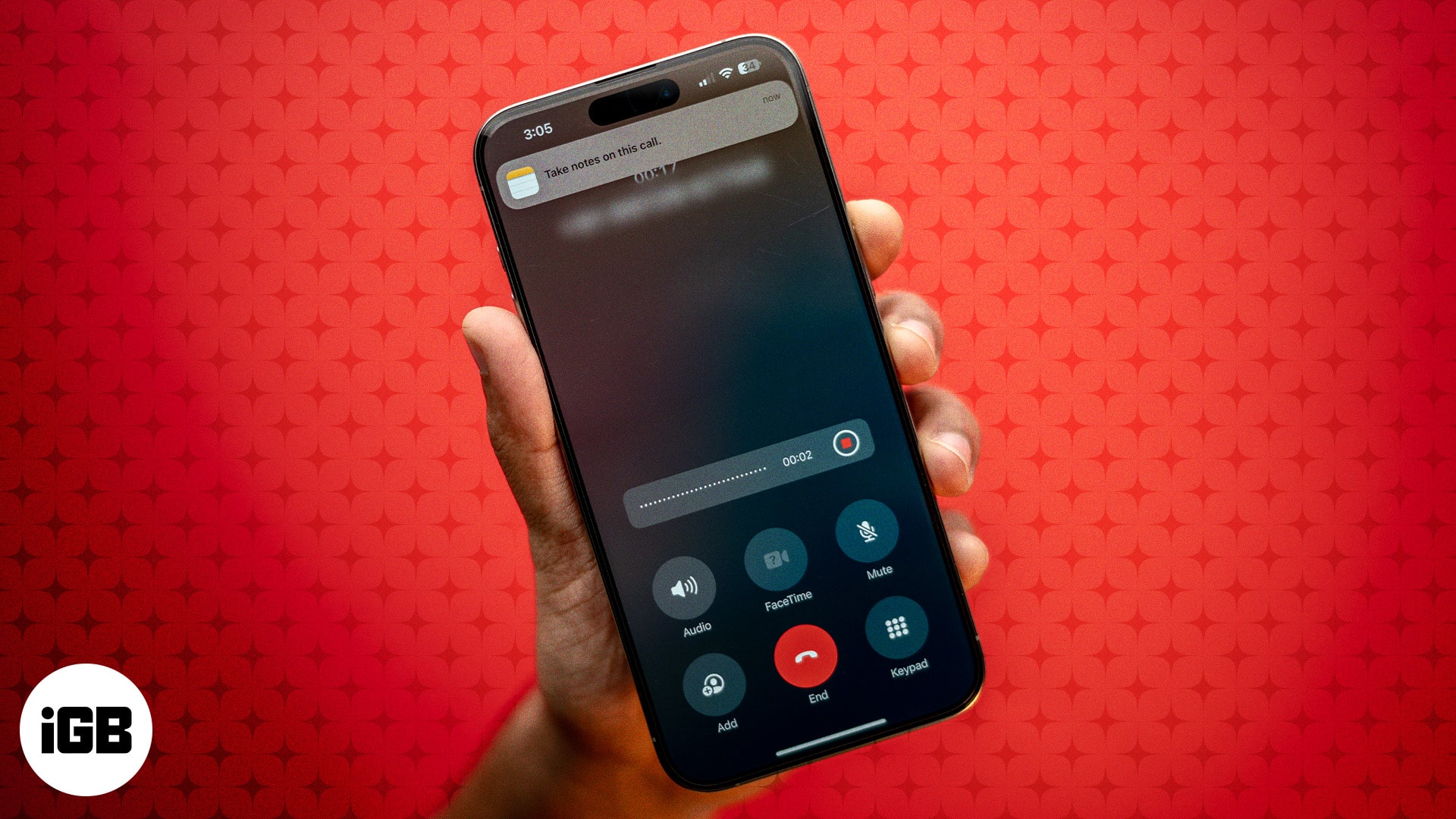
Untuk masa yang lama, pengguna iPhone di seluruh dunia telah menjangkakan fungsi rakaman panggilan asli. Walaupun lewat, Apple akhirnya mendengar permintaan pengguna dan menambah ciri rakaman dan transkripsi panggilan asli dengan iOS 18.1.
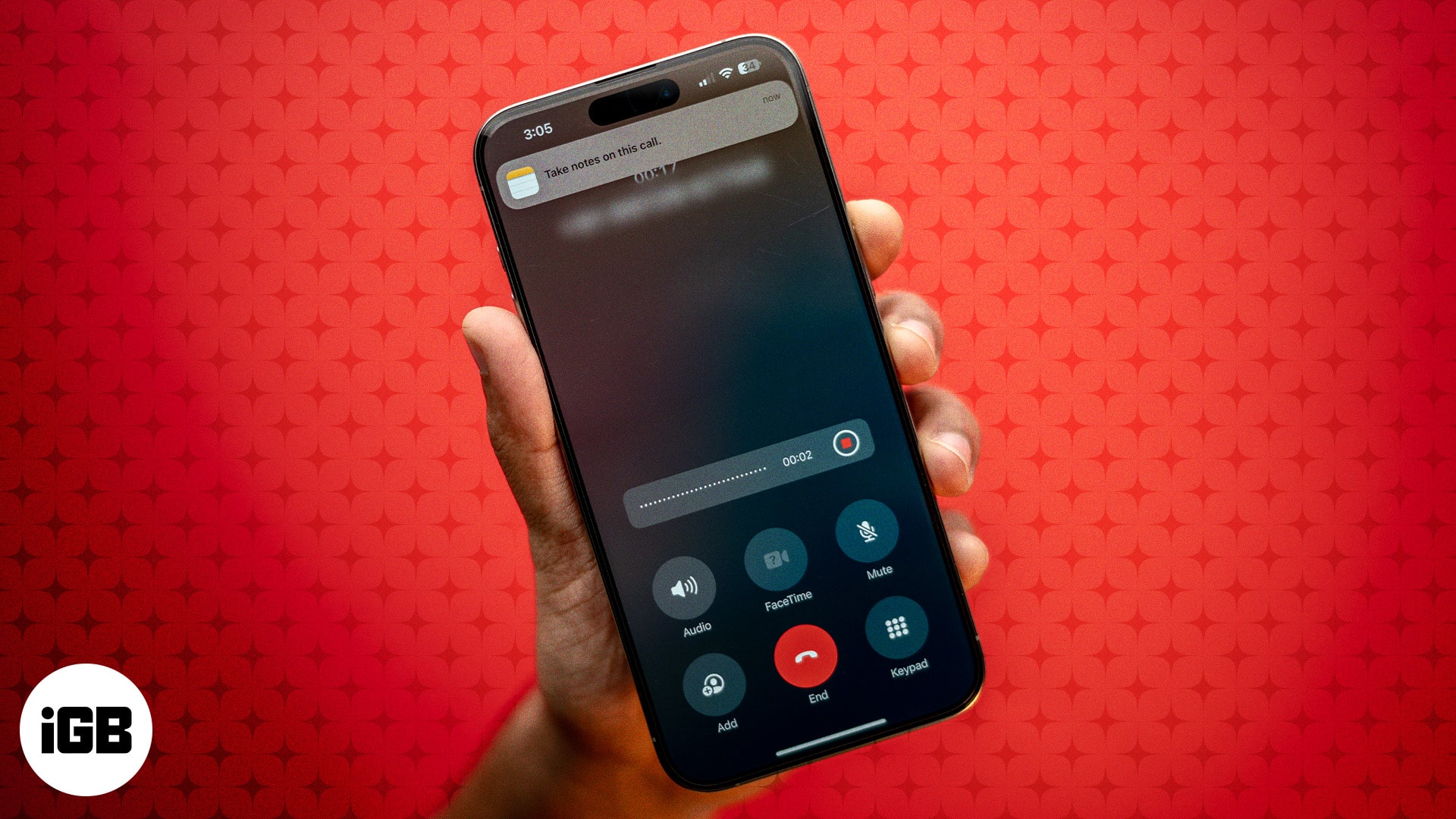
Dalam panduan ini, saya akan menunjukkan kepada anda cara merakam panggilan telefon pada iPhone yang menjalankan iOS 18.1 dan melihat transkrip dalam apl Nota.
Cara merakam panggilan telefon dalam iOS 18.1
Ciri rakaman panggilan baharu adalah sebahagian daripada Apple Intelligence (Apple mengambil kira kecerdasan buatan). Ia membolehkan anda merakam dan menyalin panggilan telefon secara asli pada iPhone anda. Berikut adalah langkah-langkah untuk melakukannya:
- Buka apl Telefon pada iPhone anda dan buat panggilan.
- Setelah panggilan bersambung, ketik butang Rakam kecil di penjuru kiri sebelah atas skrin untuk mula merakam panggilan.
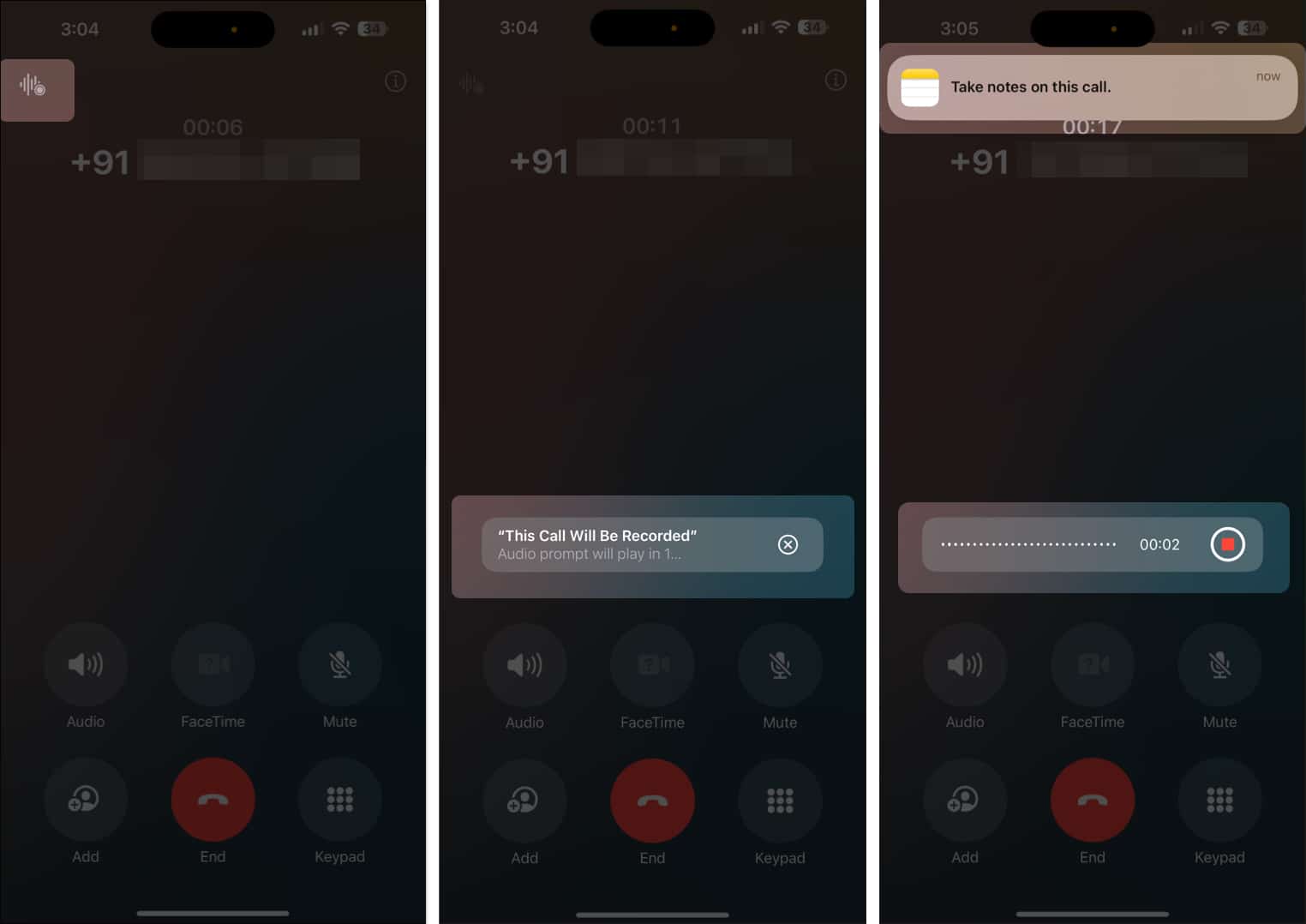
Anda kini akan mendengar mesej “Panggilan Ini Akan Dirakam” dimainkan untuk kedua-dua pihak semasa panggilan itu. Ini adalah untuk melindungi privasi penerima supaya mereka boleh memutuskan sama ada mereka okay dengan perbualan mereka dirakam.
Semasa panggilan berlangsung, audio dirakam dan disimpan dalam apl Nota secara serentak. Anda juga boleh menambah nota pada audio yang dirakam semasa panggilan berlangsung.
Dengar dan transkrip panggilan telefon dalam apl Nota
Sama seperti cara ciri Nota Matematik dalam iOS 18 menyimpan pengiraan anda dalam apl Nota iOS, ciri rakaman panggilan juga secara automatik menyimpan semua panggilan yang dirakam anda dalam apl Nota. Dengan cara itu, anda boleh mendengar semula rakaman, melihat transkrip lengkapnya atau mendapatkan ringkasan tanpa perlu mendengar rakaman lengkap.
Inilah yang perlu anda lakukan:
- Buka apl Nota.
- Ketik pada folder Rakaman Panggilan di bahagian atas.
- Di sini, pilih rakaman panggilan yang anda mahu dengar dan ketik butang Main.
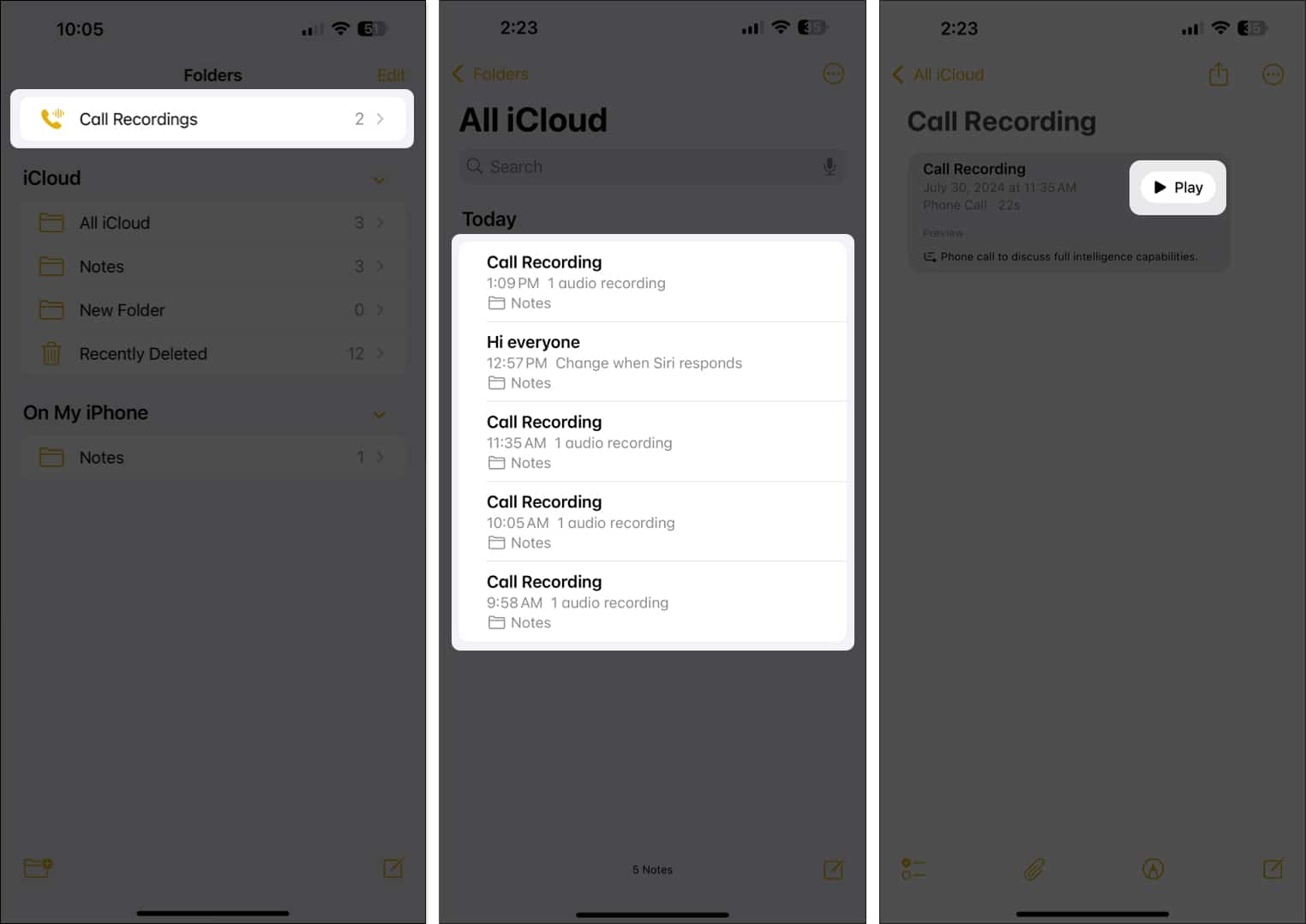
- Jika anda ingin melihat transkripsi panggilan yang dirakam, ketik pada rakaman panggilan dan anda akan melihat keseluruhan transkrip.
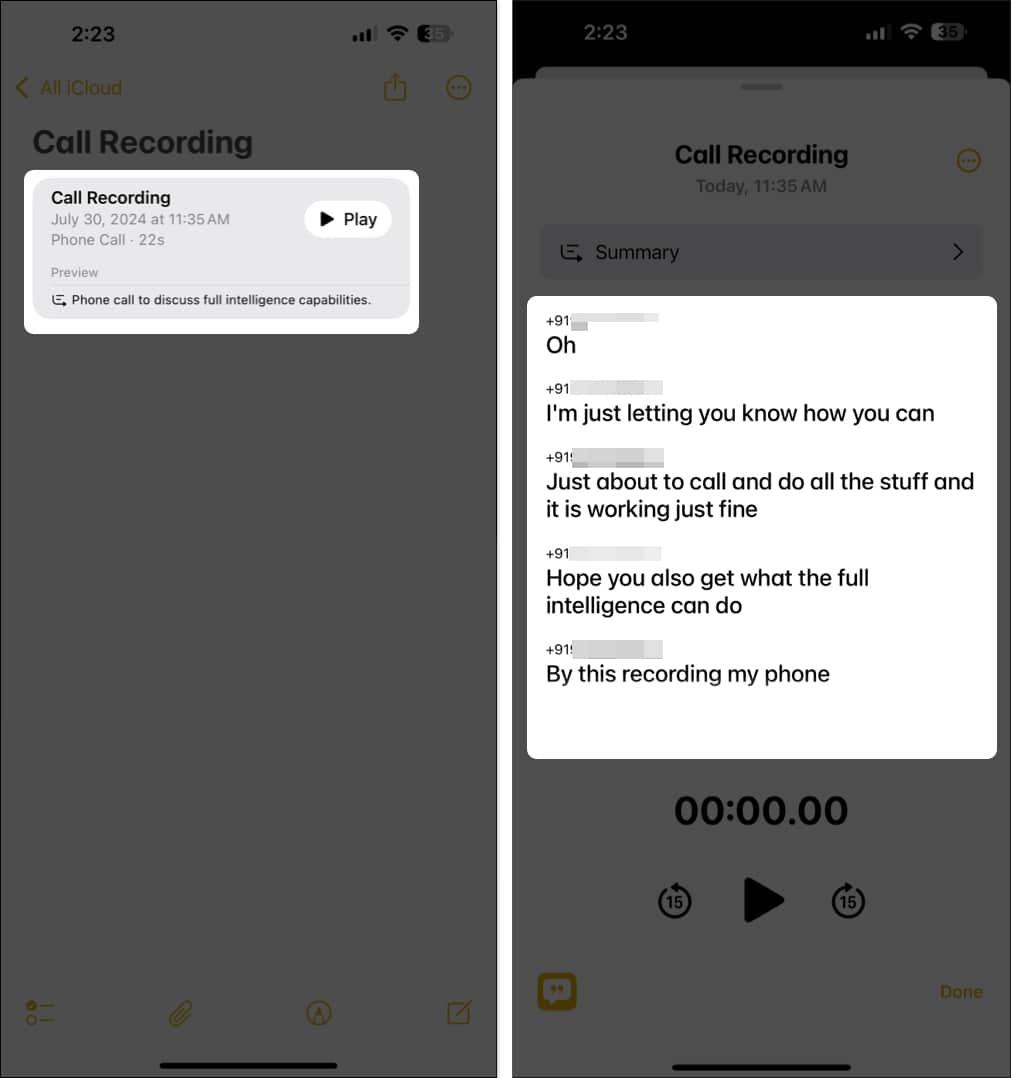
- Jika anda tidak mahu membaca keseluruhan transkripsi, anda boleh memilih ringkasan sebaliknya. Hanya ketik pada Ringkasan, dan anda akan melihat ringkasan ringkas perbualan anda yang dirakam pada skrin anda.
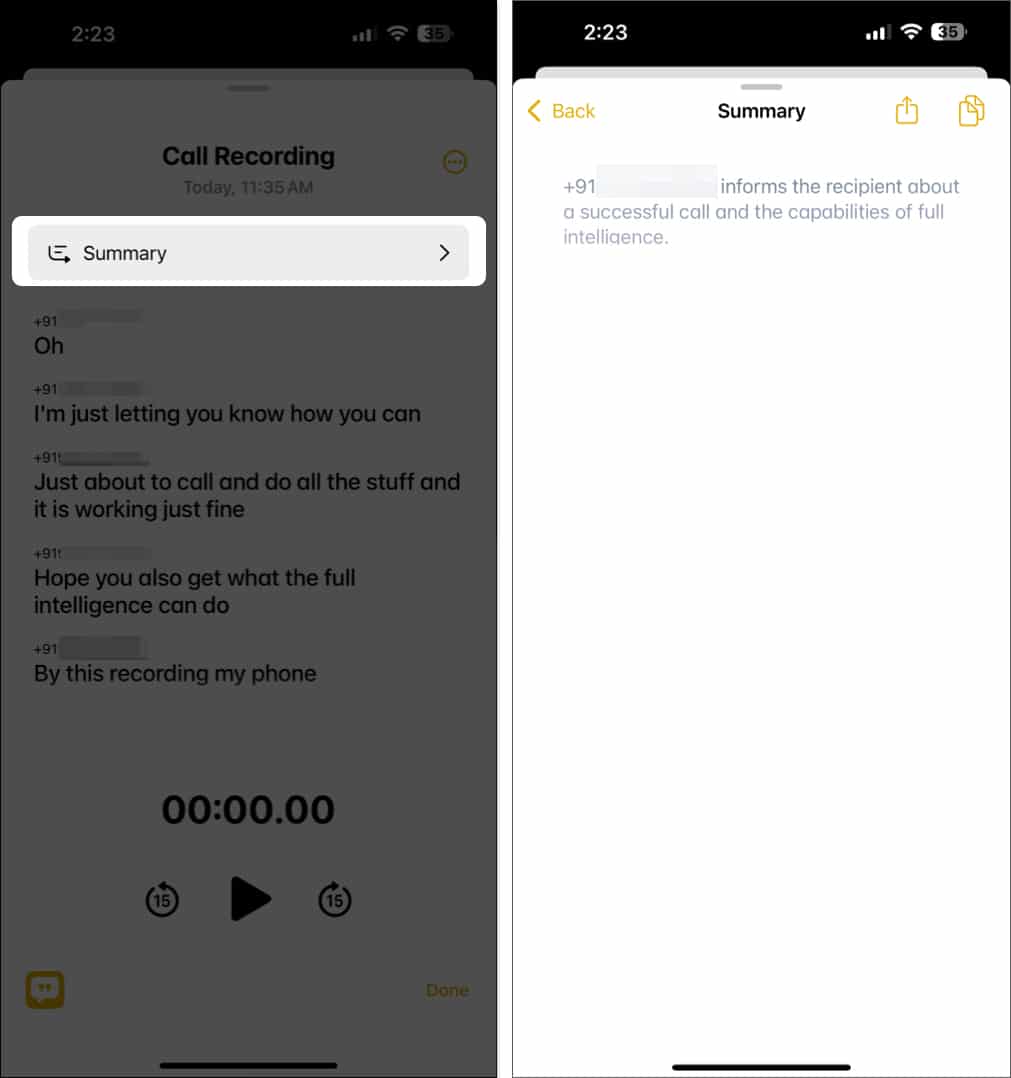
Walaupun rakaman panggilan tidak pergi ke mana-mana dari apl Nota, anda boleh berkongsi fail audio terus ke apl lain atau menyimpannya ke Fail jika anda mahu memindahkannya ke PC atau pemacu mudah alih anda.
- Dengan rakaman panggilan dibuka, ketik butang tiga titik di penjuru kanan sebelah atas apl.
- Pilih Kongsi Audio daripada menu, kemudian pilih apl pada Helaian Kongsi yang anda mahu berkongsi fail yang dirakam.
- Sebagai alternatif, ketik Simpan Audio ke Fail dan ikut arahan pada skrin untuk menyimpan audio yang dirakam ke apl Fail.
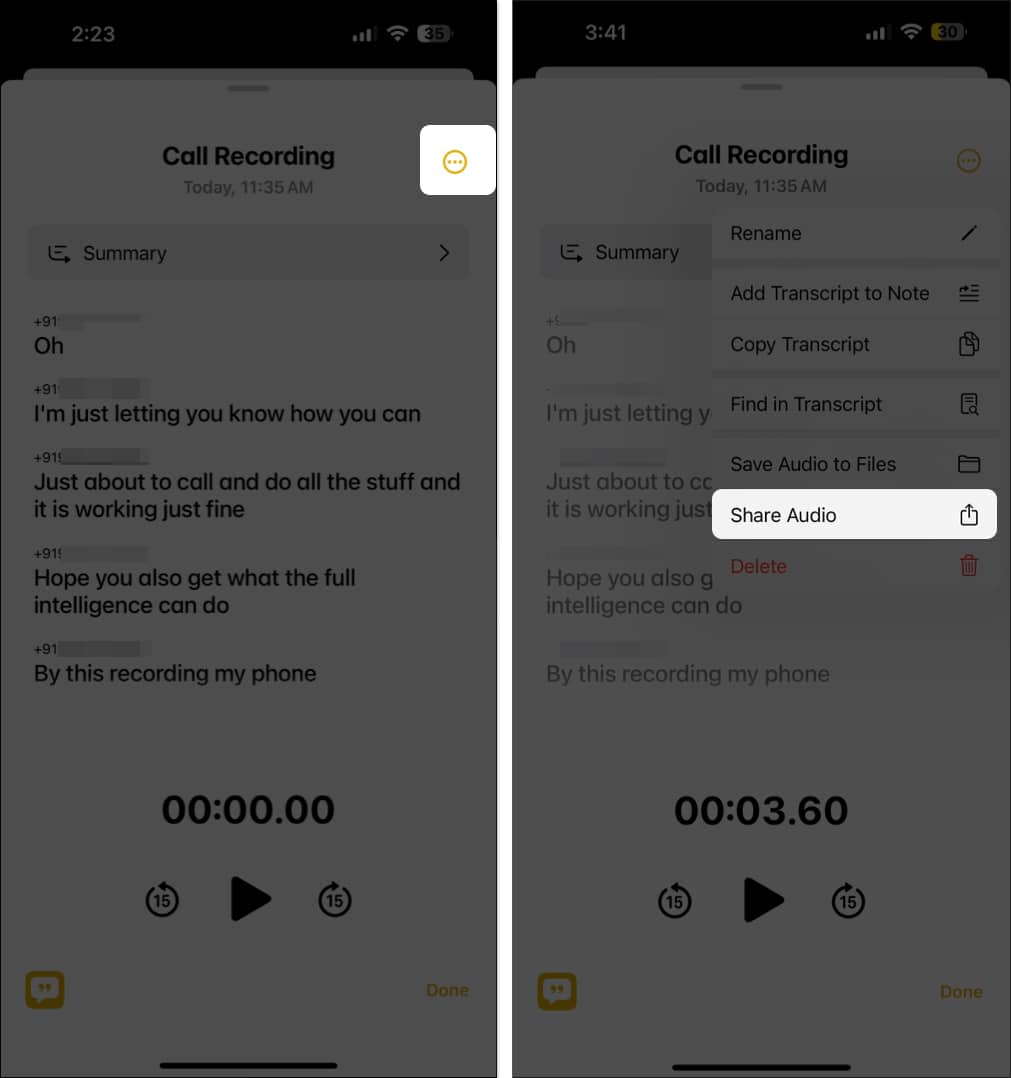
Video: Ciri Rakaman Panggilan iOS 18.1: Cara MERAKAM Panggilan Telefon
Menandatangani…
Pengenalan ciri rakaman panggilan adalah langkah dialu-alukan yang pasti akan dihargai oleh setiap pengguna iPhone. Ia juga bagus bahawa Apple mengekalkan tumpuan pada privasi pengguna dan menambah dialog amaran sebelum rakaman bermula.
Apakah pendapat anda tentang ciri rakaman panggilan asli baharu dalam iOS 18.1? Kongsikan pendapat anda dalam komen.
Baca lebih lanjut tentang iOS 18:
- Ciri iOS 18 terbaik yang perlu anda lihat
- iOS 18 membolehkan anda mengalih keluar objek daripada foto menggunakan alat Pembersihan
- Apakah Genmoji dalam iOS 18 dan cara menggunakannya?
